Details des Warenkorbs anzeigen
Lassen Sie die Detailansicht des Warenkorbs im Bildschirm des Lesegeräts dynamisch aktualisieren.
Auf dem integrierten Bildschirm des Verifone P400, des BBPOS WisePOS E und des Stripe Reader S700 können die einzelnen Posten angezeigt werden. Während des Bezahlvorgangs können Sie die Anzeige auf dem Lesegeräts aktualisieren, um die Posten der Transaktion zusammen mit dem Gesamtpreis auszugeben.
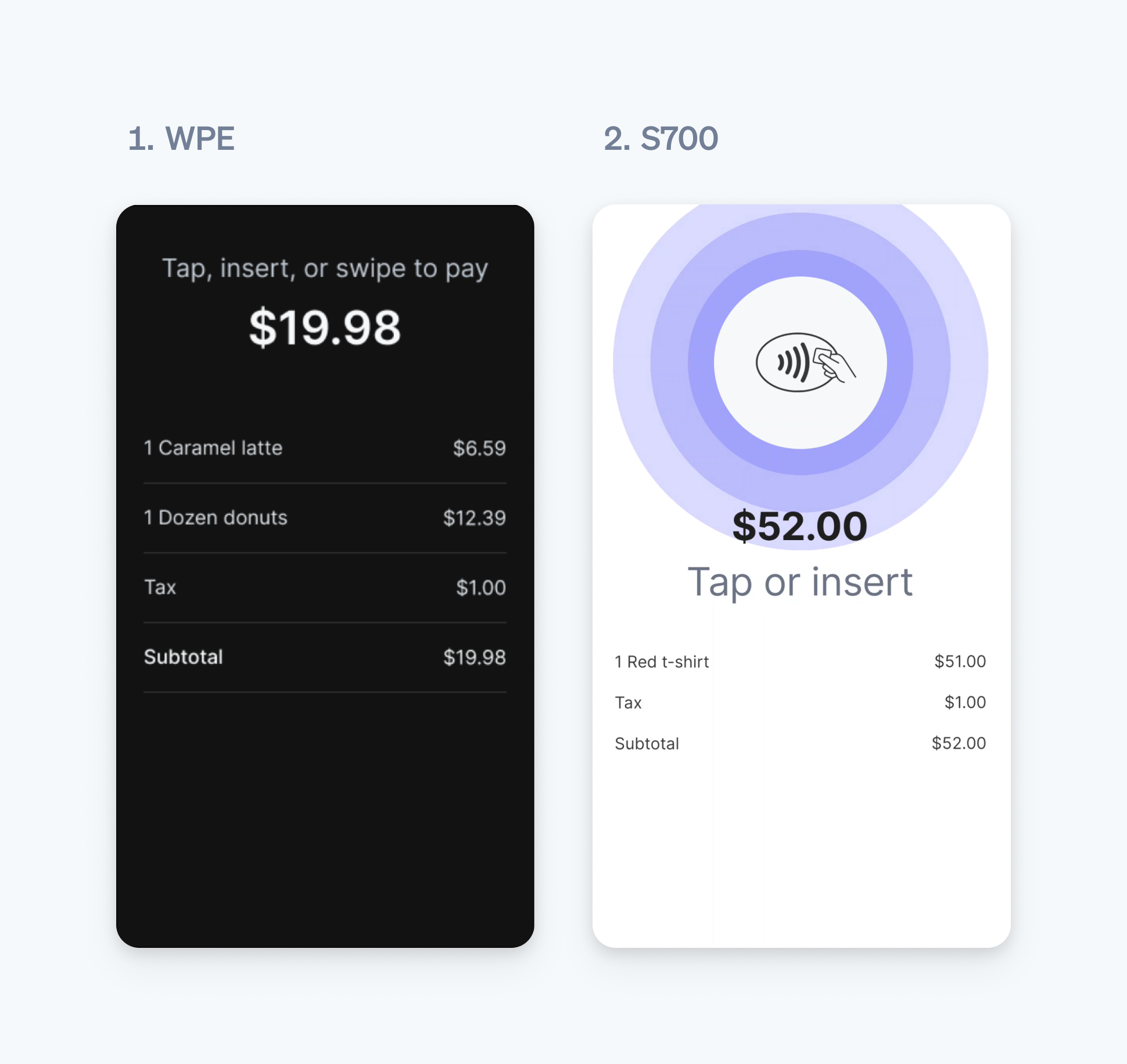
Bildschirm mit Warenkorbangaben
Anzeige auf dem Lesegerät einrichten
Um die Einzelposten und die Gesamtsumme auf dem Lesegerät anzuzeigen, rufen Sie setReaderDisplay auf, bevor Sie die Zahlung verarbeiten, und übergeben Sie die Informationen im Parameter Warenkorb.
Die an die Methode setReaderDisplay übergebenen Beträge werden nur zu Anzeigezwecken verwendet. Das Lesegerät berechnet weder die Steuer noch den Gesamtbetrag, Ihre Anwendung muss diese Werte vor der Anzeige selbst berechnen. Sie können die Stripe Tax API verwenden, um Steuern zu berechnen. Ebenso ist der an setReaderDisplay übergebene Gesamtbetrag nicht der Betrag, der der Kundin/dem Kunden berechnet wird. Stellen Sie sicher, dass der auf dem Lesegerät angezeigte Betrag mit dem Zahlungsbetrag übereinstimmt.
Um die Anzeige des Lesegeräts für die servergestützte Integration zu löschen, rufen Sie den Endpoint cancel_action auf.
Karte vorab vorzeigen (Pre-Dipping)
Hinweis
Das Pre-Dipping einer Karte wird nur für Zahlungen in den USA unterstützt.
Beim Verifone P400, BBPOS WisePOS E und beim Stripe Reader S700 kann die Karte schon vorgezeigt werden, auch wenn der Transaktionsbetrag noch nicht finalisiert ist.
Diese Option – auch als Pre-Dip, Pre-Tap oder Pre-Swipe bezeichnet – kann die Transaktionszeiten beschleunigen, da Kund/innen schon vor Abschluss der Transaktion die Möglichkeit haben, eine Zahlungsmethode vorzulegen.
Die Methode setReaderDisplay bereitet das Lesegerät auf das Pre-Dipping vor. Ihre Kundinnen/Kunden können nach dem Aufruf der Methode jederzeit eine Zahlungsmethode vorlegen. Sie können setReaderDisplay mehrmals aufrufen, um die angezeigten Informationen zu aktualisieren, ohne den Pre-Dipping-Prozess zu beeinträchtigen. Durch das Aktualisieren der Anzeige wird ein bereits aufgetretenes Pre-Dipping nicht ungültig.
Durch Pre-Dipping kann Ihre Kundin oder Ihr Kunde ihre bzw. seine Karte frühzeitig im Zahlungsvorgang vorlegen, ohne die zugehörige Transaktion abzuschließen. Stattdessen erfasst das Lesegerät die vorgelegte Zahlungsmethode und speichert sie für die spätere Verwendung, obwohl Stripe keine Updates oder Ereignisse bereitstellt, die darauf hinweisen, dass der Kunde seine Karte vorab vorgelegt hat. Sie können die Transaktion wie gewohnt abwickeln. Sie können beispielsweise eine PaymentIntent erstellen und verarbeiten, um die Transaktion ohne besondere Maßnahmen abzuschließen.
Pre-Dip deaktiviert
Wenn Pre-Dipping (Karte vorab vorzeigen) in Ihrem Land nicht verfügbar ist, werden auf dem Bildschirm nur die Zwischensumme und die Einzelposten angezeigt.
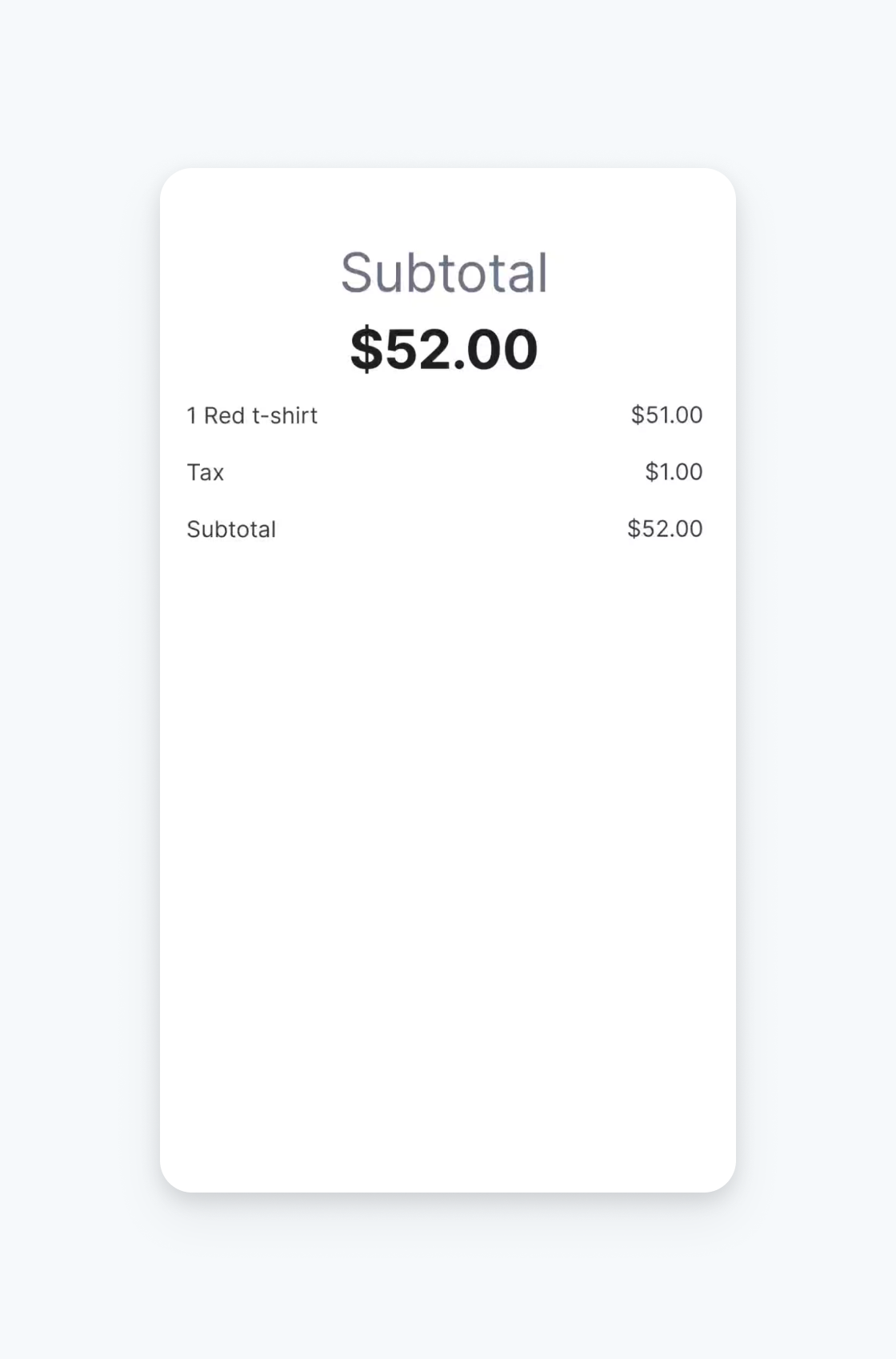
Pre-Dip deaktiviert